Фотографии с длинной выдержкой всегда выглядят очень эффектно. Вы можете задаться вопросом, какая высокотехнологичная камера использовалась для этого. Ну, вам не нужна модная камера, вы можете делать фотографии с длинной выдержкой на свой телефон Samsung Galaxy.

Что такое длинная выдержка?
Прежде чем углубиться, давайте немного поговорим о том, что такое фотография с длинной выдержкой и как она работает. Основная идея состоит в том, чтобы показать движение и течение времени в статичном изображении. Это достигается уменьшением скорости затвора.
Скорость затвора определяет, сколько света может попасть на сенсор камеры. Чем дольше открыт затвор, тем больше света может попасть внутрь. Классический пример фотосъёмки с длинной выдержкой — автомобиль, движущийся ночью, как показано ниже.

Огни по бокам фотографии на самом деле от автомобилей, но поскольку затвор был открыт в течение длительного периода времени, было собрано больше света. Вы не просто получаете один снимок сцены. Сквозь световые дорожки видно движение машин.
Смотрите также: Что такое выдержка (время экспозиции)?
Итак, чтобы делать фотографии с длинной выдержкой на телефоне Samsung Galaxy, мы настроим скорость затвора. У вас также должно быть что-то, чтобы держать телефон устойчиво, например, штатив. Длинная выдержка фиксирует движение, поэтому, если ваш телефон движется (например, от небольших дрожаний рук), то фотоснимок будет выглядеть размытым, грязным.
Сначала откройте приложение камеры на телефоне Samsung Galaxy и нажмите «Ещё» на нижней панели инструментов.
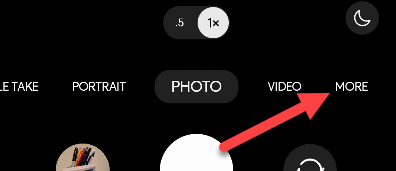
Вот все различные режимы камеры, которые вы можете использовать. Нам нужен режим «Pro».
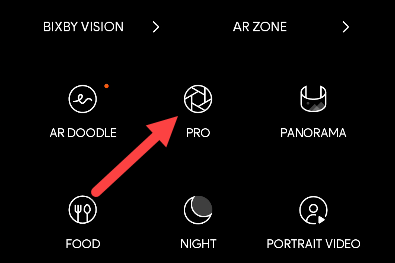
Здесь нас интересует параметр «Скорость». Скорость затвора указывается дробью, например 1/30, или целым числом. Цифры показывают, как долго затвор открыт. 1/30 — это 1/30 секунды, 5 — это просто пять секунд.
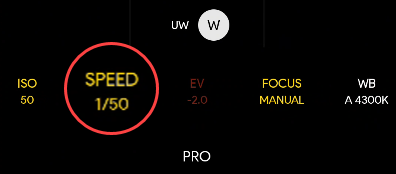
Чтобы настроить скорость затвора, нажмите «Скорость» и сдвиньте диск пальцем. Какую скорость следует использовать? Вам нужно будет немного поэкспериментировать, чтобы найти лучшее место для вашей ситуации, но, как правило, всё, что длиннее 1/30, будет медленнее, чем обычная фотография.

Примечание. Вам также необходимо обратить внимание на диафрагму и ISO, чтобы получить лучшие фотографии с длинной выдержкой. Прочитайте нашу статью с подробными объяснениями об этих единицах и о том, как их использовать.
Нажмите кнопку спуска затвора, когда будете готовы сделать снимок. Вы увидите кружок прогресса, показывающий, как долго затвор открыт.
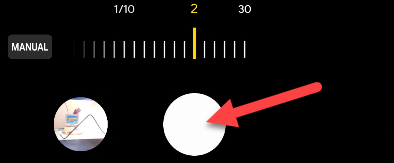
Вот и всё. Фотография будет сохранена там, где обычно хранятся все ваши фотографии. Съёмка фотографий с длинной выдержкой не является точной наукой, вы, скорее всего, получите несколько неудачных снимков, прежде чем выберете все правильные настройки. Но как только вы это сделаете, результаты будут потрясающими.
Смотрите также: Самые важные настройки камеры: выдержка, диафрагма и ISO
Связанные статьи:
- Что вы можете сделать с Bixby от Samsung? (78%)
- Даже если вас не впечатлил Bixby от Samsung, вы должны попробовать Сценарии Bixby (78%)
- Как включить 120 Гц на Samsung Galaxy S21 и S22 (78%)
- Как в Samsung Galaxy S22 заменить боковую кнопку на кнопку питания (78%)
- Как убрать виртуальные кнопки в Samsung Galaxy S22 (78%)
- Что такое Find My network от Apple? (RANDOM — 50%)
Если вы когда-нибудь смотрели фотографии своих друзей, вырисовывающих свое имя с помощью светлого Instagram, Facebook, Flickr или любой другой ленты социальных сетей.
Или если им удалось снять звездное ночное небо, которое на самом деле выглядит хорошо, и они задались вопросом, как это сделать самостоятельно, ответ — фотографии с большой выдержкой. И это на самом деле довольно просто, если вы знаете, где найти настройки, и имеете подходящее оборудование.
Длительная выдержка на смартфоне: что вам нужно
Перед тем, как вы начнете делать снимки с длинной выдержкой на своем смартфоне, вам нужно иметь несколько важных комплектов, потому что неважно, насколько устойчивы ваши руки, даже малейшей вибрации будет достаточно, чтобы испортить фотографию. Короче говоря, вам нужно что-то, на что можно установить телефон, чтобы он оставался неподвижным.
Зачем делать длинные выдержки на смартфоне?
Для тех, кто смотрит на фразу «длинная выдержка» и думает, что это какой-то жаргон фотографа, это означает, что затвор должен оставаться открытым дольше обычного.
Он позволяет получить такие эффекты, которые нельзя получить, просто указав на что-то и снимая, а также означает, что вы можете делать более качественные снимки в условиях чрезвычайно низкой освещенности.
Вы можете создавать световые следы, крутые эффекты, похожие на облака, снимая движущуюся воду, создавать свои собственные «призрачные» фотографии или просто делать действительно отличные фотографии ночного неба, усыпанного звездами.
Длинные выдержки на смартфоне: метод
1. Найдите свой ручной режим
Многие современные смартфоны Android теперь имеют ручное управление, встроенное в приложения камеры.
Независимо от того, используете ли вы что-то от Huawei, OnePlus, Samsung, LG или других, уже есть много возможностей для съемки фотографий с длинной выдержкой.
Перейдите в приложение камеры по умолчанию, просмотрите режимы камеры и посмотрите, есть ли один из них с названием «ручной» или «профессиональный».
2. Определите выдержку.
В нашем тестировании мы использовали LG G6, Huawei P10 и OnePlus 3T, среди других камер. После активации ручного режима вы увидите ряд опций.
Наиболее важные, на которые следует обратить внимание, — это настройки ISO и выдержки. Скорость затвора обычно обозначается значком затвора (круг, состоящий из взаимосвязанных сегментов) или буквой «S».
После того, как вы нажмете на значок выдержки, вы получите список скоростей в диапазоне от долей секунды до 1/3200 секунды и вплоть до 30 секунд. Излишне говорить, что чем дольше вы выбираете экспозицию, тем больше времени на датчик попадает свет.
3. Отрегулируйте ISO.
Вот почему также важно настроить ISO, который определяет, насколько чувствителен датчик к свету — это пережиток времен кино.
При действительно высоком ISO вы не только рискуете переэкспонировать / получить слишком много света и в итоге получить ярко-белое изображение без деталей, но также вы увеличите количество появляющегося шума.
Для любой длительной выдержки рекомендуется использовать относительно низкое значение ISO. Для большинства наших G6 мы выбрали один из двух самых низких вариантов: 50 или 100.
4. Нет ручного режима? Для этого есть приложение
Если у вас нет ручного режима, потому что у вас iPhone или Android более низкого уровня, доступны сторонние приложения.
- Ручная камера на Android (БЕСПЛАТНО — ссылка в Play Store) совместима со многими телефонами.
- Камера с медленным затвором (£ 1,99 — ссылка в App Store) на iOS разработана специально для таких длинных выдержек.
Длинные выдержки: Звездные ночи
>Если взять штатив, направить его на чистое ночное небо и сделать снимок без длительной выдержки, обычно получается зернистый, шумный снимок, на котором не видно звезд. Установите выдержку на 20 или 30 секунд, уменьшите ISO до самых низких значений, а затем удивитесь, поскольку он обнаруживает звезды, которые вы даже не видите своими глазами.
Длинные выдержки: призраки
Техника создания призрачных изображений (например, полупрозрачных людей) такая же, как и при съемке любого другого снимка с длинной выдержкой.
Единственная разница в том, что вы должны попросить вашего объекта остановиться на несколько секунд, а затем заставить его очень быстро уйти из кадра. Если ваш предмет — ребенок, последняя часть может быть проблемой.
На фото выше мы установили пятисекундную экспозицию и заставили объект уйти через три секунды. Как вы можете видеть, если ребенок движется немного медленнее, он создает призрачные шлейфовые следы, которые как бы усиливают эффект.
Длинные выдержки: световая картина и световые следы
Используя ту же комбинацию длинной выдержки и низкого ISO, вы можете направить фонарик на камеру и использовать его, чтобы нарисовать свое имя в воздухе. Некоторые телефоны, например, телефоны Huawei, имеют оптимизированный для этого режим световой раскраски, но это можно сделать вручную.
Та же самая техника может быть применена к оживленным дорогам в ночное время, что затем даст вам эти красно-белые световые трассы с автомобилями-призраками.
Длительные выдержки: мутная / морозная вода
Водоемы, будь то озера, море, водопады, реки или просто проточная вода из крана, могут создать действительно жуткий эффект облачности, используя фотографию с длинной выдержкой. Поскольку он прозрачен, движение может сделать воду мутной или молочной, когда затвор камеры открыт на несколько секунд.
Единственная сложность — обеспечить не слишком высокий уровень освещенности. При выдержке 2-3 секунды вы часто можете получить полностью обесцвеченное изображение, если снимаете его в дневное время, даже с ISO, установленным на 50.
Так что лучше всего отправиться на прогулку на закате или восходе солнца, когда это не полностью темно, но света достаточно, чтобы что-то запечатлеть.
Хотите делать достойные мобильные фотографии, которыми можно похвастаться? Тогда стоит отказаться от автоматической съёмки и наконец разобраться в Pro-режиме. Рассказываем, как использовать смартфон в качестве фотоаппарата и всё при этом контролировать. Выдержка, светочувствительность, диафрагма — сейчас всё поясним.
Светочувствительность (ISO)
Многие знают, что за этой аббревиатурой скрывается светочувствительность (чем больше значение, тем она выше), но лишь единицы меняют её в приложении камеры. Очень зря: умело играя параметрами, вы можете получить светлое, детализированное изображение даже в тёмном помещении или в вечернее время. Правда, если переборщить с ISO, картинка будет светлой, но «шумной», то есть некачественной, с точками, пятнами и прочими дефектами.
Светочувствительность имеет смысл менять при неидеальном освещении — делать её поменьше в яркий солнечный день и увеличивать вечером или в закрытых помещениях, куда не попадают прямые солнечные лучи. Снизив значение ISO (а в автоматическом режиме оно, как правило, завышено), можно избавиться от пересвеченных участков на фото и передать естественный цвет объектов.


Назвать идеальную величину ISO не получится — её просто нет. Практикуясь, вы научитесь чувствовать, что именно нужно выставить в конкретных условиях. Экспериментируйте.
Некоторые судят о качестве фото, рассматривая их на смартфоне. Хотите знать правду о своих снимках? Взгляните на них на большом экране компьютера. Там станет очевидным каждый случай, когда вы не попали в фокус, когда не справились с дрожанием рук или недостаточностью освещённости.
Диафрагма
Значение диафрагмы отвечает за размер отверстия, через которое свет попадает на фотоматрицу, тем самым создавая изображение. Это отверстие работает как зрачок человека: сужается при ярком освещении (чтобы не «слепнуть», то есть не пересвечивать снимки) и расширяется в темноте, чтобы, наоборот, впустить внутрь побольше света. Размер диафрагмы также оказывает влияние на резкость изображения: чем меньше диафрагма, тем больше резкость. Именно поэтому мы щуримся, когда хотим рассмотреть какие-то мелкие детали.
В оптике диафрагма обозначается десятичной дробью, например 2.0 или 4.5 (часто как f/1.7 или f/2.0). Небольшая путаница для новичков заключается в том, что чем меньше числовое значение, тем сильнее раскрыта диафрагма и меньше глубина резкости. И наоборот: больше значение — меньше диафрагма. Малая диафрагма хороша при съёмке портретов и объектов, которые требуют отдельного выделения в кадре. При широкой диафрагме (меньшее её числовое значение) лучше выходят многоплановые композиции с элементами, расположенными на разном расстоянии от фотографа.
Что же делать, если вам нужно побольше резкости (требуется закрыть диафрагму) и одновременно вы заинтересованы в том, чтобы улучшить съёмку при плохом освещении (требуется открыть диафрагму)? Искать компромисс, настраивая другие параметры фотосъёмки. Например, при закрытой диафрагме увеличить светочувствительность (ISO).
Если на настоящем фотоаппарате пользователь может менять размер диафрагмы, то в абсолютном большинстве смартфонов её значение постоянное и находится в диапазоне от 1.7 до 2.0. Менять значение диафрагмы в настройках смартфона, скорее всего, не получится. Однако если такая возможность есть, относитесь к ней как к значительному преимуществу. Обращайте внимание на этот параметр на этапе выбора мобильного устройства.
При прочих равных характеристиках камеры покупайте тот аппарат, у которого диафрагма шире, то есть меньше её числовое обозначение. Скажем, 1.7 предпочтительнее 2.0.
Выдержка
Выдержкой называют время экспозиции, в течение которого затвор камеры остаётся открытым и на матрицу попадает свет. Большинство кадров делается на коротких выдержках — сотые и тысячные доли секунды. Но вы точно видели снимки с длинной выдержкой в 20 или 30 секунд: отдельные объекты на таких фотографиях остаются чёткими, а другие красиво смазаны. Например, пейзаж ночного города, на котором огни автомобилей сливаются в единый цветной поток.
Короткая выдержка может зафиксировать в деталях даже движущийся объект — например, искры, летящие от огня. Однако чем динамичнее объект, тем меньше нужна выдержка для такой фиксации. При этом чем меньше выдержка, тем меньше света успеет попасть в камеру и могут возникнуть сложности с освещённостью кадра. Именно поэтому, выставляя ручные настройки, стоит помнить обо всех параметрах, которые мы рассматриваем в этом тексте: изменение одного параметра можно компенсировать или усилить изменениями других.
Чтобы поменять выдержку камеры своего смартфона, нажмите в режиме Pro или ручной съёмки на значок скорости затвора — как правило, это буква S или круг с сегментами. Шкала значений начинается с долей секунды и заканчивается десятками секунд. Если вы намерены снимать с долгой экспозицией, сразу берите штатив, без него нормального кадра всё равно не получится. При большой выдержке съёмка с рук — пустая трата времени и разочарование.


Как найти баланс между выдержкой, диафрагмой и чувствительностью
Все три ключевых параметра взаимосвязаны. Количество света, попадающего в камеру, можно увеличить, поднимая значения ISO, раскрывая диафрагму и удлиняя выдержку. При этом для каждого параметра есть побочное влияние: увеличенное ISO ведёт к нарастанию искажений (шума) на изображении, увеличенная диафрагма снижает глубину резкости, а с ростом выдержки усложняется съёмка с рук и динамичных сцен. Поэтому ваше мастерство фотографа будет состоять в том, чтобы со временем научиться понимать, как действовать в каждой ситуации. Это обязательно придёт с опытом.
Пока же вы можете отталкиваться от следующих двух рекомендаций:
- При съёмке смартфоном с рук выдержка не должна быть длиннее 1/100 секунды. При 1/50 и более вы вряд ли удержите смартфон неподвижным и предметы в кадре «смажутся». Для каждой камеры и ситуации могут быть вариации, но искать идеальные значения начните с 1/100. Быстрые объекты останутся неподвижными на фото только если вы будете снимать с очень короткими выдержками. В большинстве случаев у вас для этого не хватит освещённости.
- Чтобы уменьшить количество фотографического шума, стремитесь к тому, чтобы держать значение чувствительности минимально возможным. Однако при такой настройке у вас не выйдут хорошими кадры при съёмке с рук в тёмное время суток и внутри помещений. В таких случаях смело поднимайте значение ISO до тех пор, пока не получится добраться до рекомендуемого нами значения выдержки (см. предыдущий совет). В части сюжетов вам поможет фотовспышка, но вы должны понимать, что вспышка не решает всех проблем, так как делает освещение объектов крайне неравномерным, особенно при съёмках на улице.
Ручной фокус
На первый взгляд странно пользоваться ручным фокусом, когда есть автоматический. Однако последний часто подводит и фиксируется совсем не там, где нужно. Автофокус плохо работает при недостатке света: в этой ситуации он, как правило, просто наводится «хоть на что-нибудь» и обычно это чуть лучше освещённый предмет на переднем плане. Ручную фокусировку есть смысл использовать в предметной съёмке или тогда, когда нужно навестись на не совсем очевидный для камеры участок. Сделать это не просто, а очень просто — достаточно нажать на экран в той точке кадра, которая должна быть резкой, и камера смартфона сфокусируется на ней.
В современных телефонах есть специальный режим, который позволяет сделать чётким отдельный объект и размыть фон вокруг него. В Samsung, например, это функция «Живой фокус», в других смартфонах она может называться «Боке», «Диафрагма» и т. д. Здесь тоже все несложно: включаете режим, нажимаете на нужную точку в кадре, а потом ползунком выставляете степень размытия окружающей обстановки.
Баланс белого
Так называют цветокоррекцию, в результате которой белые в реальности объекты на фотографии будут именно белыми, а не серыми, бледно-голубыми или жёлто-зелёными. Очень часто камера «не понимает», какой вид освещённости у снимаемой сцены: солнце или, скажем, люминесцентные лампы. Обычно в настройках мобильной камеры есть как предустановленные значения («солнечно», «пасмурно», «лампа накаливания» и другие), так и возможность задать цветовую температуру в Кельвинах (в среднем в диапазоне от 2 000 до 8 000 К). Для этого в режиме Pro надо найти значок с символами WB и подвинуть вправо или влево ползунок, добиваясь нужного оттенка на картинке. Достаточно небольшого опыта, чтобы, оценив ситуацию, научиться с первого же раза выбирать верный вариант.


Неподвижность смартфона как залог хороших фотографий: пять советов
- Лучше использовать штатив или трипод. Если вы собираетесь всерьёз заняться мобильной фотографией, вам точно придётся их купить. Делать снимок с длинной выдержкой без штатива — заранее провальная идея.
- Если нет специальных приспособлений, держите смартфон двумя руками, чтобы обеспечить его максимальную неподвижность. Наиболее удобные позы: локти плотно прижаты к рёбрам, вы сидите, стоите на коленях или лежите на животе.
- Не возлагайте больших надежд на системы электронной стабилизации изображения, которые есть у флагманских моделей смартфонов. В принципе их можно даже отключить, так как они потребляют слишком много энергии аккумулятора, а особого эффекта не дают.
- Нежелательно нажимать на кнопку камеры прямо на смартфоне — даже незаметное для вас движение может смазать снимок. Лучше используйте таймер (его можно выбрать в настройках приложения для съёмки) или пульт, который иногда идёт в комплекте со штативом.
- При панорамной съёмке перемещайте смартфон плавно, без рывков и наклонов.
Для того чтобы делать качественные мобильные фотографии в профессиональном режиме, мало разобраться с каждой настройкой и функцией по отдельности — нужно понять, как они работают в комплексе, и не бояться экспериментировать. Тогда и результаты будут соответствующими.
Немаловажно выбрать и подходящий инструмент, так как не все смартфоны снимают одинаково, не все позволяют настроить режим съёмки по вашему желанию.
Ещё по теме:
Лучшие смартфоны для макросъёмки.
Пять Android-смартфонов, снимающих не хуже iPhone 11.

«Телефон никогда не сможет сравниться с полноценным профессиональным фотоаппаратом» – гордо твердят представители производителей этих самых фотоаппаратов. Впрочем, пока это действительно так, ибо ограниченность в размерах матрицы мешает телефонам делать замечательные кадры. Впрочем, эта проблема частично решается мастерством фотографа и некоторыми трюками, например, выдержкой. Мы расскажем, как сделать фото с длинной выдержкой на Андроиде.
Какого эффекта можно добиться
Выдержка – это один из самых популярных профессиональных эффектов среди обычных фотографов-любителей. Она по умолчанию встроена в большинство современных моделей, а потому особо не нуждается в первоначальной настройке. Основная задача выдержки – это создание эффекта движения объекта, либо, наоборот, усиления его резкости (или правильнее сказать «замирания»).

Например, пейзажи могут быть неживыми (леса, например) либо оживленными (ручей). При неправильной выдержке лес никак не изменится, а вот ручей может замереть. Принцип выдержки выглядит примерно так: между запуском матрицы (после нажатия на кнопку фотографирования) и созданием фото проходит некоторый промежуток времени. За этот промежуток матрица собирает элементы света, попавшие на нее. Чем меньше элементов соберет матрица (маленькая выдержка), тем более резкое фото получится и, наоборот, при высокой выдержке будет поймано больше света, и кадр «оживет».
Подытожим:
- короткая выдержка – это маленькая задержка между нажатием и фото, подходит для создания резких фотографий.
- длинная выдержка – это увеличенная задержка, приводит к плавным снимкам. По сути, за этот период камера делает несколько кадров, накладывая их друг на друга.
Эффект действительно популярен, а потому освоить его стоит каждому.

Полезные советы
Итак, фотосъемка – это целое искусство, а потому не стоит опускать даже такие мелкие параметры, как выдержка. Ниже мы подготовили примеры картин, которые стоит делать с высоким значением задержки, а какие с низким. Советы:
- Используете ручной режим всегда. Не стоит доверять автоматической системе, она следует строгим алгоритмам, а потому все фотографии получаются однотипными. С ручным режимом вы сможете гибче настроить устройство под свои цели.
- Не выкручивайте параметры на максимум без необходимости. Часто на фотографиях неопытных пользователей видны «засветы» кадров из-за высокого значения ISO и других показателей.
- Совмещайте разные эффекты. Если изменение того же ISO не дало результата, попробуйте поменять другие параметры, а может, установите стороннее приложение для фотографий.

Ниже представлены примеры фотографий для разных режимов:
| Низкая выдержка | Средняя | Высокая |
| Спортивные кадры | Погодные явления (дождь) | Природа |
| Автомобиль в движении | Улицы города | Подводные кадры (или береговые) |
| Выступающий артист | Портрет | Зверьки (например, движение ежа) |
Впрочем, эти примеры – лишь сугубо личное мнение автора, а потому могут не совпадать с вашим представлением о фотографии.
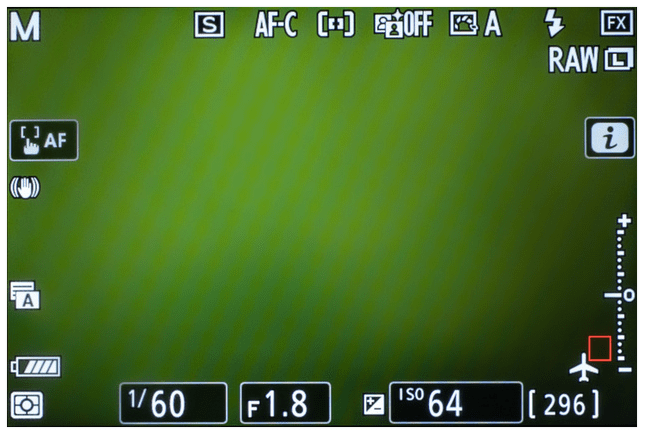
Как сделать длинную выдержку на Андроид
Мы рассмотрели теорию, разобрали все неточности, осталось опробовать эффект на практике. Для этого следуйте инструкциям ниже. Некоторые эффекты могут отсутствовать или называться по-другому в вашем устройстве. В таком случае рекомендуем сразу обратиться к последнему подзаголовку, где будут предложены способы решения проблемы.
Найдите свой ручной режим
Первая опция, которую необходимо включить – это ручной режим. При нем устройство не пытается автоматически изменить значения выдержки и прочих показателей, а дает контроль над ними пользователю. Чтобы включить режим, выполните следующие действия:
- Откройте камеру.
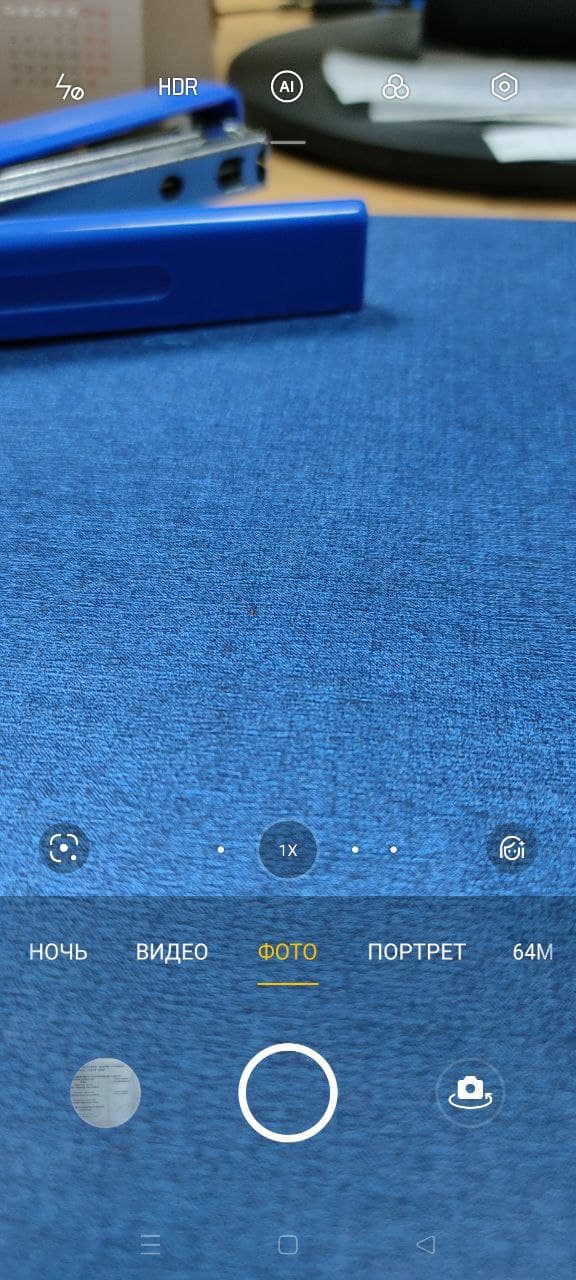
- Откройте настройки.
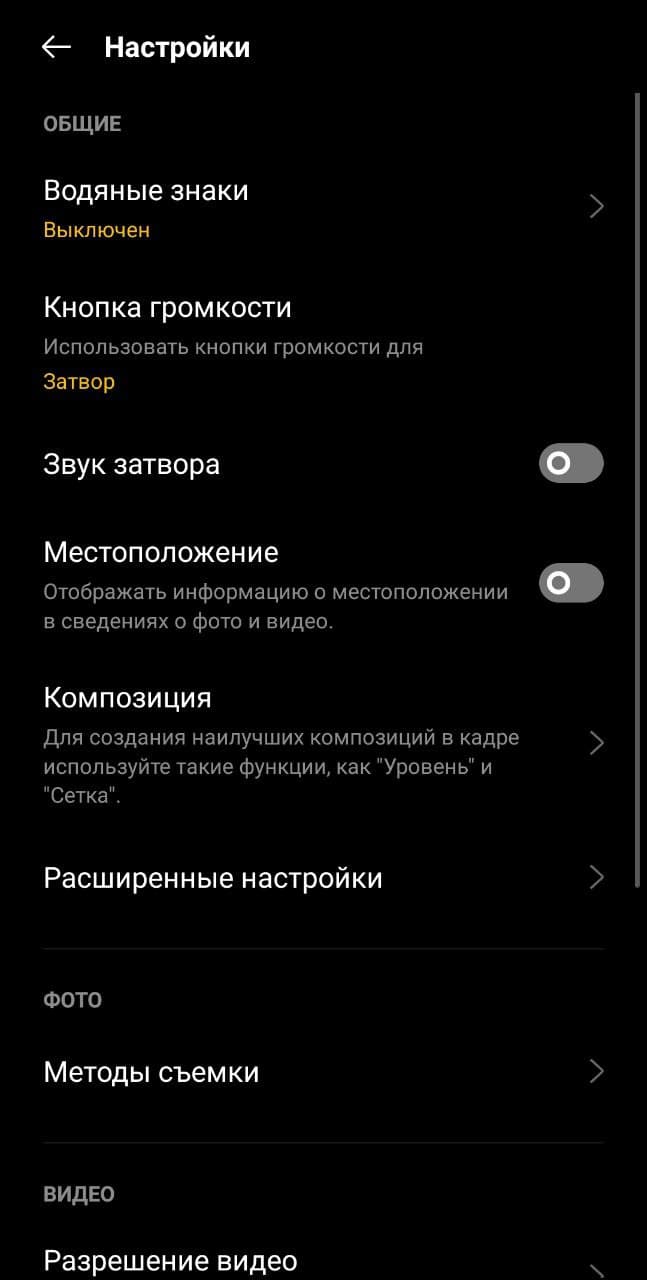
- Найдите параметр «Ручной режим».
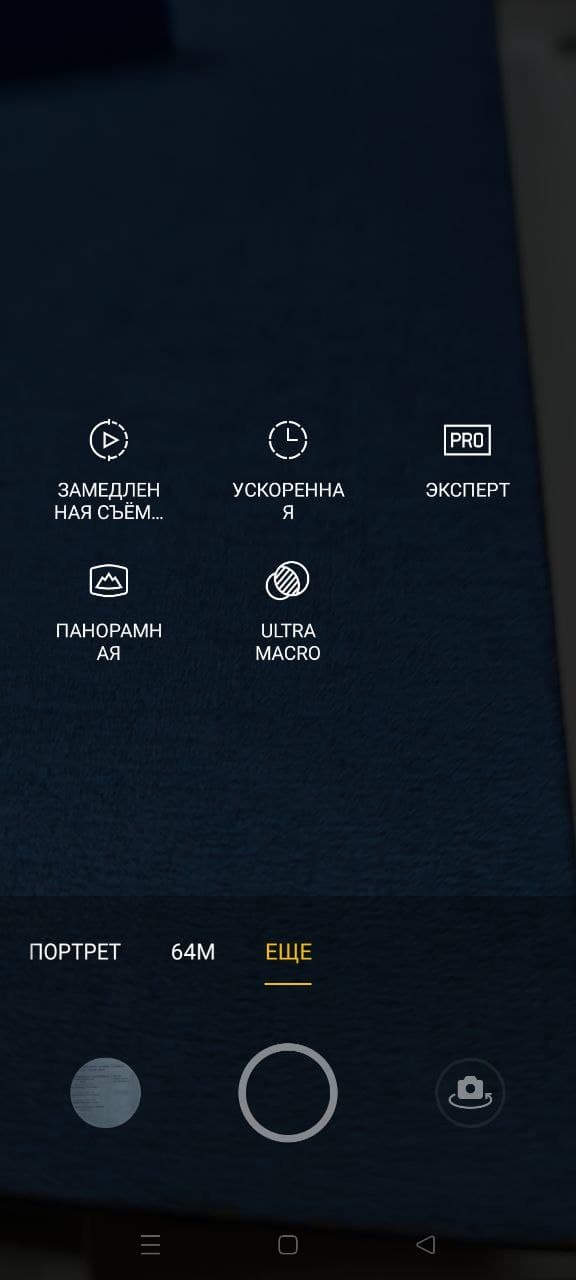
- Если таковой отсутствует в настройках, попробуйте открыть раздел выбора режима съемки (где находятся режимы «макро», «замедленная», «видео», «портрет» и так далее).
- Прокрутите этот раздел до опций «Ручной режим» или «Pro».
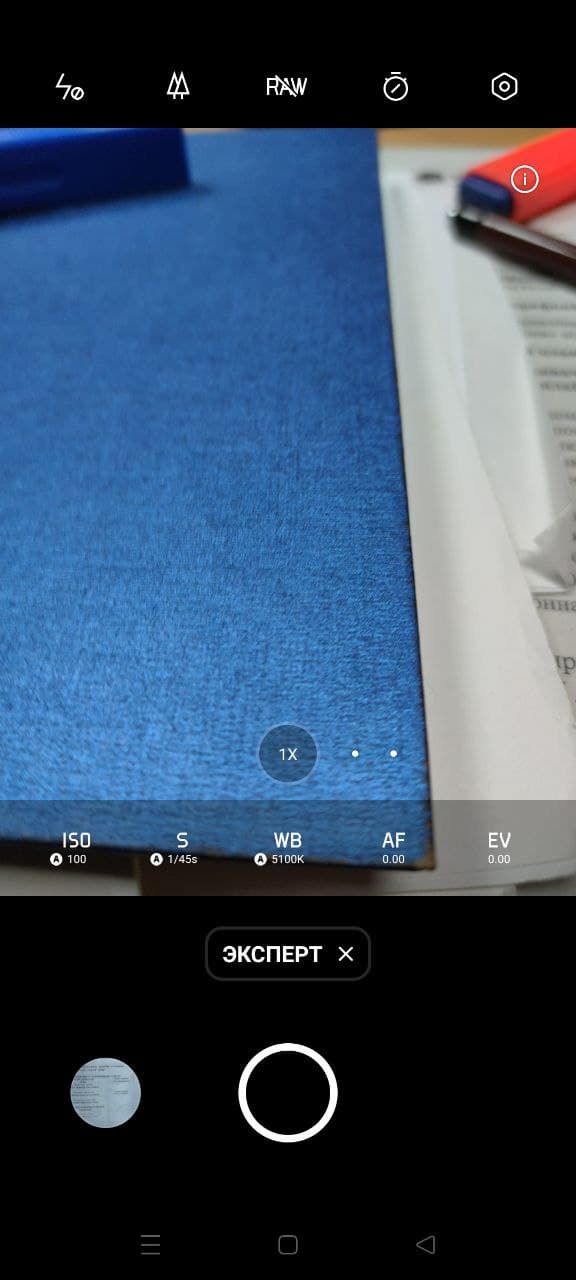
Готово. Будьте готовы, что картинка резко ухудшится, ведь теперь все настройки системы временно отключены.
Определите выдержку
Момент истины. Обычно этот параметр обозначается буквой «S», но это не всегда так. В общем, попробуйте найти в параметрах режима настройку, значениями которой будут дробные значения. То есть, вместо целых значений будет что-то типа 1/4000, 1/2000, 1/100. Это значение задержки в секундах. Например, 1/4000 – это одна 4000-ная секунда, практически мгновенно.

Отрегулируйте ISO
Это еще один важный параметр, отвечающий за коэффициент поглощения света. Чем выше значение, тем больше света будет пытаться поглотить матрица камеры. Днем или в ярком помещении этот параметр нужно сводить к минимуму, чтобы не засветить фотографию. Ночью же, наоборот, параметр позволяет сделать темные объекты видимыми. Если при настройке выдержки кадр стал слишком ярким, то попробуйте уменьшить ISO.

Что делать, если нет ручного режима
Вот беда, предыдущие три пункта невозможно реализовать только из-за того, что на вашем устройстве не предусмотрен ручной режим. Это довольно странное, но встречающееся на практике явление. В таком случае рекомендуем установить стороннее приложение для работы с камерой.
Мы рекомендуем следующие варианты:
- Google Camera – официальное приложение от Google, по дефолту установленное в телефонах Pixel, но выпускаемое в Play Market.
- ProShot – позволяет создавать несколько профилей для каждого случая. Поддерживает автоматический и ручной режим.
- Footej Camera – еще одно приложение, позволяющее гибко настраивать матрицу камеры.
Благодарим за прочтение.
Раньше все красивые фотографии, которые потом публиковались в журналах или выкладывались на специальных площадках в интернете, создавались только с помощью профессиональных камер. Фотографу было просто необходимо купить дорогое оборудование с несколькими объективами, а после еще потратить немало времени на изучение возможностей фотоаппарата. Но времена меняются, поэтому современные смартфоны могут похвастаться какими-то заоблачными характеристиками камер. Так что мы готовы рассказать вам, как сделать фото с выдержкой на телефоне, применяя при этом стандартное приложение и некоторые несложные настройки!
Содержание
- 1 Что такое выдержка в настройках камеры?
- 2 Как сделать фотографию с выдержкой на смартфоне?
- 3 Полезные советы по созданию фотографии с выдержкой
- 4 Вывод
Что такое выдержка в настройках камеры?
И сначала давайте разберемся с теоретической частью, чтобы лучше понимать, какие настройки активировать в разное время суток. Начнем с того, что выдержка – это промежуток времени, когда затвор камеры всегда находится в открытом состоянии. Если мы говорим про профессиональные фотоаппараты, то там один снимок может создаваться и 10, и даже 30 секунд. Получается, что всё это время устройство нельзя передвигать и как-то поворачивать, иначе в результате вместо красивого кадра получится просто картинка с размытыми пятнами.

На снимке слева выдержка 1/20 секунды, а справа пол секунды
А какой бывает выдержка? Мы уже выяснили, что затвор камеры может находиться открытым в течение разного количества времени. И, как правило, длинную выдержку активируют для создания сложных изображений, преимущественно ночью. К примеру, такую настройку включают для того, чтобы сфотографировать движущиеся по трассе автомобили, водопад, звездное небо и просто перемещение разных объектов в пространстве. При этом, если решено делать снимок с большой выдержкой, необходимо заранее позаботиться о приобретении штатива, который будет держать смартфон в одном положении.
Как сделать фотографию с выдержкой на смартфоне?
И в первую очередь мы хотим заметить, что не каждая камера смартфона позволяет создавать фотографии с большой выдержкой. К примеру, если ваше устройство с трудом фотографирует обычные объекты, а большинство снимков получается какими-то размытыми, то говорить о наличии в настройках каких-то сложных опций не приходится. Однако, если телефон достаточно современный, то вы с большой вероятностью сможете сделать нужный кадр. И вот инструкция, которая поможет осуществить задуманное:
- Открываем приложение «Камера», по умолчанию установленное на каждом смартфоне.

Открываем стандартное приложение камеры
- Находим режим «Профи» или «PRO», предназначенный для ручного выбора необходимых настроек.

В режиме «Профи» есть возможность задать нужное время в ручную
- И теперь для изменения выдержки нажимаем по пункту «S». Также, в зависимости от модели устройства, там может быть указано название на русском языке или просто располагаться иконка, выполненная в виде затвора. А что касается нужных значений, то для создания сложных фотографий выбираем самый максимальный параметр (в нашем случае – 32 секунды), а для съемки обычных объектов – самый минимальный (например, по умолчанию стоит 1/1000).

Настраиваем выдержку, нажав по пункту «S»
- Но еще для создания качественного снимка рекомендуем немного отрегулировать значение ISO. Кто не знает, то данная настройка отвечает за то, насколько датчик камеры чувствителен к свету. Допустим, мы хотим сфотографировать транспорт, движущийся по ночной трассе. В этом случае установим один из самых низких показателей, например, 50 или 100. А вот в светлое время суток лучше выбирать среднее значение ISO (1400-2000), иначе вы рискуете чрезмерно засветить фотографию.

Корректируем параметр ISO для лучшей съемки
Кстати, рекомендуем прочитать нашу статью о съемке луны или ночного неба, там тоже содержится много полезной информации!
В принципе, на этом настройка выдержки и светочувствительности успешно подошла к концу. Вы можете экспериментировать, выбирая наиболее удачные значения в зависимости от объекта, который фотографируете. А если стандартное приложение камеры не позволяет вручную изменять настройки, то предлагаем найти хороший аналог в Play Маркете. Например, в поисковую строку магазина введем запрос «pro camera», и перед нами сразу появляется множество похожих программ.

В Play Маркете есть дополнительные программы, расширяющие возможности камеры
Во время выбора рекомендуем обращать внимание не только на общий рейтинг приложения, но и на последние отзывы. Нередко бывает так, что сначала программа была просто отличной, но в результате неудачных обновлений разработчики только испортили полезный софт. Как вариант, можете установить ProShot, Footej Camera или VSCO Cam.
Полезные советы по созданию фотографии с выдержкой
И напоследок мы хотим поделиться с вами полезными рекомендациями, которые помогут создать качественную фотографию с большой выдержкой:
- Приобретите штатив. Если вы планируете фотографировать объекты, находящиеся в движении, то без максимального значения выдержки здесь не обойтись. Однако иногда для создания снимка приходится держать смартфон неподвижным в течение 30 секунд. Вам такое по силам? Если нет, то рекомендуем купить штатив, благо сейчас они не так дорого стоят.
- Правильно выбирайте значение выдержки и ISO. К примеру, если фотография делается ночью, то скорость затвора не должна быть ниже двух секунд, а показатель ISO – минимум 700.
- Заранее выбирайте место съемки. Опытные фотографы советуют избегать локаций, где слишком много постороннего освещения. Сюда относятся парки, места возле каких-то зданий и оживленная улица. Самый лучший вариант, если хочется снять какой-то объект ночью, — выбрать местность с минимальным количеством постороннего света.
Как видите, эти советы достаточно банальные, однако они помогут сделать качественную фотографию, при этом не прибегая к покупке дорогостоящего оборудования.
Вывод
Итак, мы рассмотрели, как сделать фото с выдержкой на телефон. Единственное, что вам нужно запомнить, максимальное время затвора выставляют для съемки объектов, находящихся в движении. А в повседневной жизни мы все-таки чаще всего используем минимальное значение. Остались дополнительные вопросы? Тогда задавайте их в комментариях!
Оценка статьи:




 (4 оценок, среднее: 4,00 из 5)
(4 оценок, среднее: 4,00 из 5)
![]() Загрузка…
Загрузка…
Самое читаемое:

17.03.2022
Как установить дополнительные виджеты на экран телефона Андроид
Если у Вас возникли сложности с тем, чтобы добавить виджеты приложений на смартфон, то это пошаговое руководство…
Далее

17.03.2022
Как очистить кэш телеграмма на телефоне Андроид
Люди, которые активно используют мессенджеры, зачастую не догадываются о том, что в их мобильных гаджетах…
Далее

17.03.2022
Как скопировать ссылку на свой телеграмм Андроид
Любой из пользователей мессенджера Телеграм в тот или иной момент времени задавался вопросом, как узнать, где…
Далее

02.03.2022
Ошибка 104101 в Zoom – как исправить
Содержание1 Ошибка 104101 в Zoom – как исправить1.1 Причины ошибки1.2 Смена параметров брандмауэра Windows1.2.1 Отключение…
Далее
Уже несколько лет как смартфоны вытеснили фото-мыльницы в вопросах любительской съёмки! Такой исход предсказуем, мобильное устройство всегда при себе, а также обладает более компактным корпусом, который легко помещается в карман. На этой почве качество мобильных фотомодулей постоянно растет, а некоторые функции «старших братьев» получают мобильную адаптацию! Одна из таких возможностей — продвинутый режим с ручными настройками.
Ручной режим на смартфонах позволяет контролировать основные параметры: длительность выдержки, светочувствительность ISO матрицы, баланс белого и фокусное расстояние. Диапазон регулировки зависит от конкретной модели. Для примера использовался OnePlus 3T с Oxygen 4.1.6 (Android 7.1.1) на борту.
Полноценный мануальный режим в смартфонах впервые появился в моделях конца 2014 — начала 2015 года. В числе первых оказались: Sony Xperia Z3, Samsung Galaxy S6, LG G4. Говорить о более свежих смартфонах не приходится. Ручной режим в современном флагмане — не уникальная фишка, а часть стандартного оснащения.
Смартфоны среднего ценового сегмента также не стоят на месте. Презентованный в прошлом году ASUS Zenfone 3 относится к среднеценовому сегменту, но при этом получил хороший модуль Sony Exmor IMX298 в сочетании с продвинутым программным обеспечением. Со временем, всё большее число моделей в разных ценовых категориях будут получать подобные возможности.
Экспозиция
Рассказ о ручном режиме следует начать именно с этого понятия. Что такое экспозиция? — Это величина засветки матрицы, которая определяется тремя параметрами: диафрагмой, выдержкой и светочувствительностью. Последний из них никак не влияет на количество света, попадающего на матрицу, однако является отличным рычагом для регулирования освещенности кадра. Кроме того, из-за конструктивных особенностей смартфона, значение диафрагмы не меняется — в руках мобильного фотографа остаются два рычага.
Стоит учитывать, что для достижения одинаково правильной экспозиции можно подобрать ни одно сочетание заданных параметров. Выбор конкретного набора в большей степени зависит от внешних условий. О том, как именно, дальше в статье.
Выдержка
С технической точки зрения, выдержка определяет время, на которое открывается затвор светочувствительного сенсора для захвата света. Чем длиннее выдержка, тем больше света успевает попасть на матрицу, что в результате даёт более освещенный кадр.
Длительность выдержки измеряется в секундах, для современных цифровых камер типичное минимальное значение составляет 1/8000 секунды. Верхний предел определяют создатели программного обеспечения, в моём случае это 30 секунд. Казалось бы, чем короче выдержка, тем меньшее время тратится на создание кадра, а значит короткие значения более выгодны. Однако длительность выдержки прямо пропорционально количеству света, которое попадает на матрицу, следовательно, на короткой выдержке есть риск получения слишком темных, недоэкспонированных кадров. Также возможна обратная ситуация, результатом длиной выдержки может стать пересвеченный кадр, при сходных значениях диафрагмы и светочувствительности.
В первую очередь, стоит учитывать динамику движения объектов в кадре. Чем быстрее движется объект съёмки, тем меньшая выдержка требуется для получения резкой фотографии. Второй фактор: смартфон должен оставаться статичным во избежание получения смазанных фотографий. При значении выдержки больше чем 1/15 секунды рекомендуется фиксировать камеру, например с помощью трипода или штатива, иначе теряется чёткость кадра. Исключение — смартфоны с системой оптической стабилизации, с их помощью можно получать не смазанные кадры на более длинной выдержке с рук.
Второе значение выдержки — художественное. В зависимости от её длинны можно по-разному передавать движение объектов в кадре. Либо создавать фотографии с игрой света, например, узоры из световых линий.
Светочувствительность
Параметр определяющий яркость фотографии вне зависимости от количества света, который попадает на матрицу. Светочувствительность обозначается в ISO, чем выше значение, тем ярче готовый результат. В мире цифровой фотографии одинаковые значения на разных матрицах дают различающийся результат, поэтому стоит учитывать специфику каждого отдельного устройства.
Увеличением значения можно компенсировать короткую выдержку. Необходимо быть внимательным, высокие значения приводят к цифровому шуму, вплоть до полной порчи фотографии.
Фокусное расстояние
Системы автофокусировки смартфонов постоянно эволюционируют. От базового контрастного до продвинутого фазового! Также встречаются гибридные системы, которые используют дальномерный лазер — он работает в любых условиях. В результате эволюции время фокусировки с одной секунды уменьшилось в среднем до 0,3 секунды в благоприятных условиях.
Последнее предложение — ключевое, ведь даже современным системам не всегда по зубам плохо освещенные сцены. Автофокус срабатывает непозволительно долго, либо вообще ошибается. В таких ситуациях выгодно воспользоваться ручными настройками. Также ручная фокусировка выгодна при съёмке одного и того же объекта с помощью штатива, чтобы избежать постоянной перефокусировки, а следовательно исключить ошибки и ускорить процесс.
Баланс белого
Баланс белого — это опция цветокоррекции, основанная на температуре источника освещения. Корректно подобранные значения обеспечивают правильную передачу цветов на фотографии. Как правило, в смартфонах используется продвинутая шкала в Кельвинах с шагом в 100 единиц. Однако, в том же OnePlus 3T доступны только несколько пресетов, которые определяют освещенность кадра: облачно, дневной свет и так далее.
В подавляющем числе случаев автоматика срабатывает на отлично! Современные алгоритмы правильно отрабатывают однородный свет. Проблемы возникают, когда кадр освещен несколькими источниками с разной цветовой температурой. Типичный пример — солнечный свет из окна и люминесцентная лампа в комнате.
Зачем могут пригодиться ручные настройки?
Автоматика — это вечный компромисс между временем съёмки и качеством получающегося кадра. Алгоритмы нацелены на быструю съёмку с рук и не подозревают о том, какой именно кадр хочет получить фотограф. Также, экспозамер не лишен недостатков, в сложных условиях не исключена ошибка! В этой ситуации на помощь приходит ручной режим, который хоть и требует большего времени на подготовку к съёмке, однако в умелых руках помогает получить лучший результат.
Не стоит пренебрегать подобными продвинутыми возможностями камеры смартфона. Это далеко не бесполезная функция, с её помощью можно выжимать из мобильный камеры максимум! С описанными выше параметрами довольно легко разобраться, взять на вооружение и погрузиться в мир фотографирования. Не исключено, что простой смартфон — ваш билет в мир профессиональной фотографии с соответствующим оборудованием и знаниями!
- Трассировка лучей появляется в смартфонах: что собой представляет и чего ждать
- Аниме — причина, по которой нельзя переходить с Android на iOS. Убедился лично
- Samsung, не стыдно? Крупнейшие провалы на рынке смартфонов за 2022 год
- Этот Huawei лучше Pixel и iPhone. Тестирую Mate 50 Pro с камерой на 10 ступеней
- Какой телефон купить на 2023 год: рейтинг лучших моделей под любой бюджет
Мобильные телефоны и смартфоны прочно вошли в нашу жизнь. Каких-то 15-20 лет назад они были не такими массовыми и доступными, но развитие технологий и их удешевление позволили сегодня практически каждому жителю земли иметь при себе мобильное устройство (конечно там, где это имеет смысл). С простых кнопочных звонилок с маленьким дисплеем и минимальной функциональностью телефоны превратились в сложные многофункциональные устройства – смартфоны. Одной из ключевых функций, которой обзавелись сначала телефоны, а потом и смартфоны, стало появление цифровой камеры. Мой первый телефон в далёком 2005 году был скромным устройством с монохромным дисплеем, что делало невозможным его использование в качестве фотоаппарата. Но уже тогда я знал (и даже видел в рекламе и у друзей) что существуют телефоны с фотокамерами. И уже тогда был абсолютно уверен в том, что в будущем эта технология будет очень востребованной, а качество фото, сделанных на телефоны, приблизится к уровню классических фотоаппаратов. Прошло каких-то 15 лет, телефоны и смартфоны смогли потеснить не только плёночные и бюджетные цифровые фотоаппараты, но и создать проблемы производителям дорогих фотографических устройств. В некоторых аспектах (например, использование нескольких фото модулей для разных целей, развитие технологий искусственного интеллекта при обработке снимка) смартфоны обогнали даже дорогие цифровые фотоаппараты. Более того, наличие мощной аппаратной начинки (позволяющей быстро фотографировать, просматривать и редактировать снимки), большого дисплея, доступа к мобильному интернету и постоянного наличия в кармане позволило сделать смартфоны самыми популярными фотоаппаратами, благо качество фотографий, сделанных ими, достаточно для большинства пользователей. Сегодня каждый владелец смартфона может сделать фотографии в любое время и в любом месте не только для домашней коллекции, но и выставив их на всеобщее обозрение в интернет.
К сожалению, лишь небольшой процент пользователей смартфонов знают все тонкости использования фотоаппарата в своих устройствах. Поэтому автору хотелось бы начать с азов и помочь читателю разобраться в основных понятиях и терминах, связанных с фотографией. В этой статье я попытаюсь максимально просто, но в то же время информативно объяснить ключевые параметры фотосъёмки, а также рассказать о их влиянии на конечный снимок.
Экспозиция
Для любого начинающего фотолюбителя важно знать понятие экспозиции. Давайте посмотрим, что говорит Википедия: «Экспозиция (в фотографии, кинематографе и телевидении) — количество актиничного (видимого) излучения, получаемого светочувствительным элементом». В среде фотографов существует понятие «правильная экспозиция», что означает получение фотографии с нужной яркостью, когда на фото достаточно хорошо видны как яркие объекты (например, светящаяся вывеска магазина или небо на заднем фоне), так и тусклые (например, плохо освещённые или находящиеся в тени объекты).

Примеры снимка с различной экспозицией (слева направо):
слишком малая экспозиция (недодержка), нормальная экспозиция, слишком большая экспозиция (передержка)
В обычной жизни выбор правильной экспозиции часто связан с тем, как фотограф видит объект съёмки своими глазами. То есть, если фото получилось светлее или темнее чем то, что мы видим собственным зрением, то нам будет казаться, что снимок выглядит неестественным. Хотя это и не обязательное условие, ведь в некоторых случаях камеры могут запечатлеть то, что не видно человеческому глазу (например, ночная съемка) или нужно достичь определённого художественного эффекта.
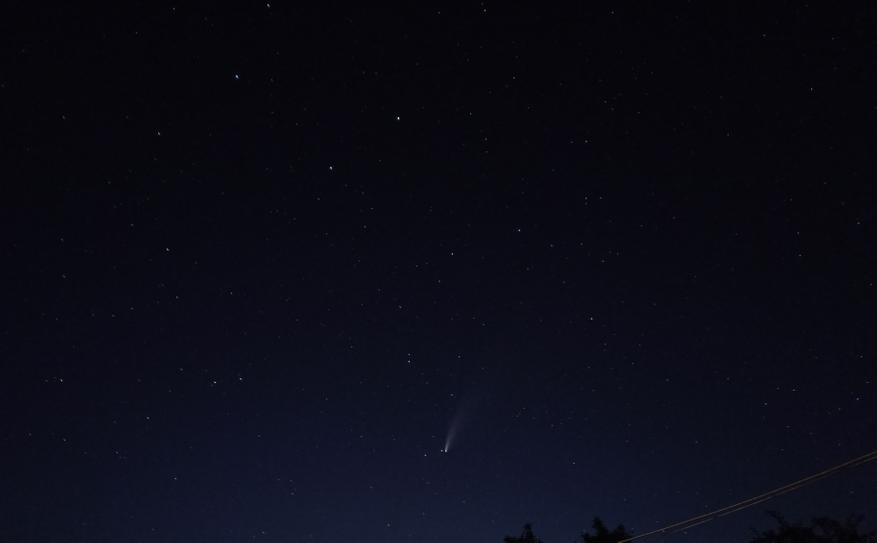
Пример ночного фото, сделанного на смартфон: звёзд на фото гораздо больше, чем наблюдатель видит своим зрением,
а комета Neowise имеет ярко выраженный хвост
Таким образом, подбор правильной экспозиции является одной из ключевых задач фотографа. На практике экспозиция зависит от трёх параметров – диафрагмы объектива, времени выдержки и светочувствительности плёнки или цифровой матрицы. Как минимум два из трёх параметров можно изменять при ручном режиме съёмки на смартфон. Давайте же подробно рассмотрим их.
Диафрагма
В среде профессиональных фотографов хорошо известно понятие диафрагмы. Обычно это механизм, создающий округлое отверстие определённого диаметра, расположенный за линзой объектива фотографического устройства. В большинстве фотоаппаратов диафрагма представляет собой механизм с изменяемым размером отверстия. За счёт изменения параметров диафрагмы можно добиться изменения двух важных эффектов фотосъемки – светочувствительности и глубины резкости.

Диафрагма обычно расположена внутри объектива за одной из линз. На фото изображена ирисовая диафрагма, размер отверстия которой может регулироваться
Начнём со светочувствительности. Чем она выше, тем светлее будет кадр при прочих равных параметрах. Касательно глубины резкости можно сказать следующее. Многие из вас слышали про такой эффект как боке. Он выражается в том, что при съёмке определённого объекта (например, портрета человека) задний фон размывается, что позволяет выделить объект и добиться определённого визуального эффекта. Таким образом, чем выше глубина резкости, тем менее размытым будет задний фон позади объекта съёмки (то есть боке менее выражен или вовсе отсутствует). И наоборот, чем меньше глубина резкости, тем более размытым будет задний фон.
В современных смартфонах всё гораздо проще. Подавляющее большинство из них имеют фиксированную диафрагму у каждого фото модуля (то есть, у смартфона с несколькими камерами параметры диафрагмы для каждой из них могут отличаться, что чаще всего и бывает). При этом встречаются смартфоны, у которых фото модуль с изменяемой диафрагмой, например Samsung Galaxy S9 и S9 plus, правда в них всего два фиксированных значения диафрагмы – f/1,5 и f/2,4. В новых же моделях линейки Galaxy S20 компания отказалась от изменяемой диафрагмы по неизвестным мне причинам.
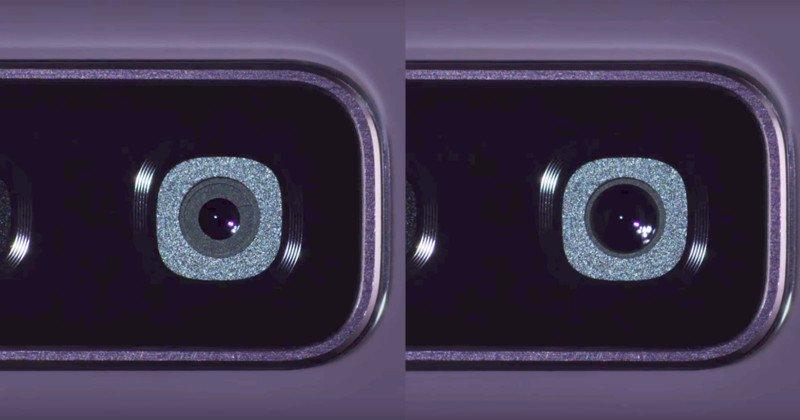
На фото видны два варианта открытия диафрагмы для смартфона
Samsung Galaxy S9 plus — f/2,4 (слева) и f/1,5 (справа)
Таким образом, не имея возможности изменять диафрагму смартфона, можно лишь констатировать её наличие и определить её числовое значение. Именно оно даёт определённую информацию для размышления.
Обычно значение диафрагмы отображается следующим обозначением – «f 1/X» или просто «f/X», где «X» — число большее единицы. Например – f/1,4; f/1,7; f/2,0; f/2,4 и т.д. Это значение («1/X») обозначает отношение входного зрачка объектива (диаметр отверстия диафрагмы) к фокусному расстоянию для данного объектива. Это не обязательно помнить, достаточно лишь знать одну простую вещь – чем большее значение в знаменателе (тот самый «X» в нашем обозначении) тем меньшее отверстие диафрагмы. Например, отверстие диафрагмы со значением f/1,8 будет больше чем со значением f/2,4. А что нам даёт большее отверстие диафрагмы? В первую очередь, оно позволяет увеличить светочувствительность и соответственно получить более светлые снимки (при прочих равных условиях). Также оно позволяет сделать более выраженным эффект боке (другими словами — сильнее размыть задний фон).
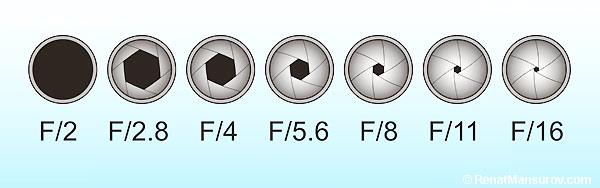
Стандартные значения диафрагмы. Чем большее значение в знаменателе, тем сильнее закрыта диафрагма
В последние годы производители пытались максимально увеличить значение диафрагмы в камерах мобильных устройств. Наряду с другими усовершенствованиями (аппаратными и программными) это позволило улучшить качество вечерних и ночных фото, сделанных на смартфоны. Если в устройствах 2008-2010 годов применялись значения диафрагмы f/2,6 – f/2,8, то в сегодняшних смартфонах это значение увеличилось до f/1,5 – f/1,8. Но даже сегодня можно встретить смартфоны, у которых основная камера имеет значение диафрагмы f/2,0 или даже f/2,2. Правда с каждым днём их становится всё меньше.
Хотелось бы предостеречь читателя от поспешных выводов. Дело в том, что одно лишь значение диафрагмы в смартфонах само по себе ни о чём не говорит. Чтобы сравнивать фотографии с двух устройств в условиях недостаточной освещённости нужно учитывать множество других факторов – технологии и размер матрицы, её разрешение, оптику, наличие оптической стабилизации, алгоритмы обработки снимка и т. д. Тем не менее, при прочих равных параметрах, более светосильная оптика (больший размер отверстия диафрагмы) способна делать более качественные и освещённые снимки в условиях недостаточной освещённости. А усиление эффекта боке для такой оптики является лишь приятным бонусом.
Выдержка
Одним из ключевых параметров фото съёмки является выдержка. С технической точки зрения, это время, в течение которого свет (до этого прошедший через линзы и отверстие диафрагмы объектива) попадает на плёнку либо светочувствительную матрицу (для плёночных фотоаппаратов или цифровых соответственно). Чем больше это время, тем светлее получается снимок.
В фотографических устройствах время выдержки обычно указывается в секундах или долях секунды. Например, выдержка 1/3 означает время попадания света на матрицу или плёнку равное 1/3 секунды, или примерно 333,3 миллисекунды. Следуя этому примеру, выдержка 1/15, 1/30 или даже 1/1000 обозначает соответственно доли секунды, в течение которых свет попадает на светочувствительный элемент фотоаппарата. Целое числовое значение выдержки указывает время в секундах, в течение которого свет попадает на матрицу или плёнку. Например – 1 с (секунда), 2 с, 4 с, 8 с, 16 с и так далее. Буква «с» для обозначения выдержек от одной секунды и более является обязательной (для долей секунды символ «с» можно использовать по желанию).

Влияние выдержки на смазывание объектов на фото. Обратите внимание как уменьшение времени выдержки
(слева направо) влияет на отображение спиц и протектора покрышки
Каким же образом удаётся достичь определённого времени попадания света на матрицу фотоаппарата? Для этих целей используется затвор. Во всех старых и многих современных фотоаппаратах применяется механический затвор. Обычно он представляет собой шторку, расположенную непосредственно перед плёнкой либо светочувствительной матрицей фотографического устройства. При нажатии кнопки спуска шторка открывается на заданное время (время выдержки, которое мы настроили), что позволяет свету, идущему от объектива камеры, попасть на светочувствительный элемент и сохраниться на нём. Чем большее время выдержки, тем больше света попадает на светочувствительный элемент, соответственно конечное изображение будет более светлым. Кому интересно понаблюдать за принципом работы механического затвора на современных зеркальных фотоаппаратах, смотрите видео с канала «The Slow Mo Guys».

Пример механического затвора современного фотоаппарата
С появлением цифровых фотоаппаратов и других фото устройств с цифровой матрицей (видеокамеры, смартфоны) стало возможным использование электронного затвора. В этом случае никакой механической шторки (или другой преграды) между объективом и светочувствительной матрицей нет. Свет непрерывно попадает на цифровую матрицу устройства. Выдержка определяется временем между обнулением матрицы и моментом считывания с неё информации. В современных смартфонах используется именно такой тип затвора.

Камеры в современных смартфонах обладают лишь электронным затвором
Для обычного пользователя не обязательно знать все тонкости работы механизма затвора. Достаточно лишь понимать одну простую вещь – чем больше время выдержки (его числовое значение) тем светлее будет снимок. В то же время увеличение времени выдержки увеличивает вероятность того, что объекты на изображении окажутся размытыми (особенно актуально при съёмке движущихся объектов). Если пользователь указал большое время выдержки (например, более 1/30 секунды) то съёмка с рук (без использования штатива) становится затруднена, так как дрожание рук будет достаточным для того, чтобы конечное изображение потеряло чёткость. При съёмке подвижных объектов и длинной выдержке даже использование штатива не поможет. Поэтому для съёмки с рук и особенно движущихся объектов рекомендуется использовать малое время выдержки (вплоть до 1/4000 или даже 1/8000 секунды в современных фотоаппаратах).
В то же время, для вечерней и ночной съёмки неподвижных объектов (малое количество света) можно использовать большие значения выдержки (вплоть до 30 секунд и более в современных фотоаппаратах). В этом случае нужно использовать штатив, так как дрожание рук недопустимо и приводит к размытию фотографии.
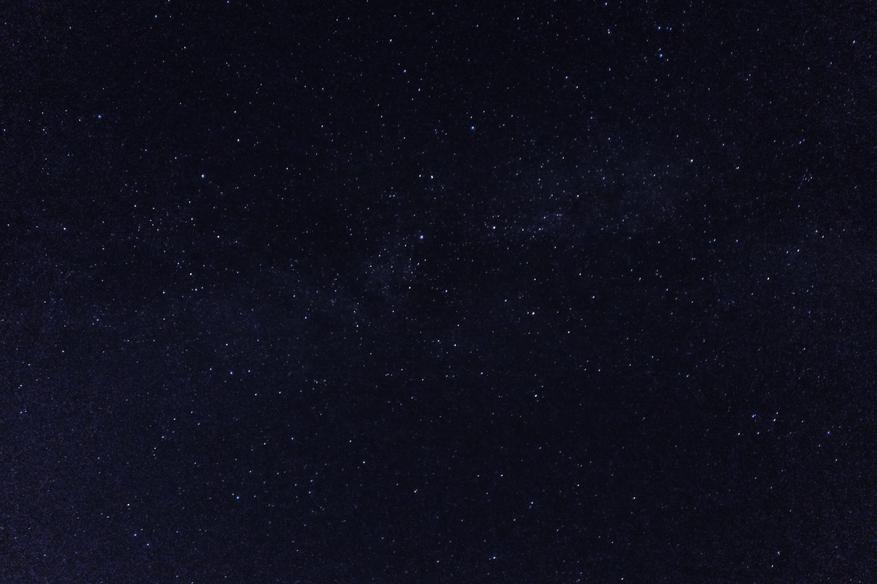
Штатив и длинная выдержка помогут вам создать снимок звёздного неба (f/1,8; ISO-800; выдержка 32 с.)
Выбор времени выдержки всегда является компромиссом между чёткостью полученного кадра и его яркостью. Таким образом, время выдержки является одним из ключевых параметров при настройке экспозиции.
Светочувствительность ISO
Светочувствительный элемент (плёнка или цифровая матрица) фотографического устройства под воздействием света меняет свои физические или химические свойства. Благодаря этому, в конечном итоге, мы можем получить кадр, проявив плёнку или считав показания с цифровой матрицы. Светочувствительность определяет насколько плёнка или матрица чувствительны к падающему на них свету. То есть, чем выше светочувствительность плёнки, тем меньшее количество света необходимо для того, чтобы получить кадр необходимой яркости, или иными словами – правильной экспозиции.
Во времена плёночных фотоаппаратов у каждой марки плёнки была определённая светочувствительность. Параметры этой чувствительности определялись стандартом, которому плёнка соответствовала. В разное время стандартизацией светочувствительности плёнки занимались различные организации. На данный момент наиболее широко распространён стандарт ISO, созданный одноимённой организацией. Чем выше значение стандарта ISO, которому соответствует плёнка, тем более светочувствительна эта плёнка (при тех же условиях кадр будет более светлым).

Пример оформления коробки и кассеты 36 мм. фотоплёнки. Число 200 обозначает светочувствительность плёнки в ISO
Высокая светочувствительность плёнки даёт явные преимущества фотографу — для получения нужной яркости (правильной экспозиции) можно уменьшить время выдержки (что бывает полезно) или уменьшить диафрагму (и тем самым увеличить глубину резкости). Вот только в плёночных фотоаппаратах была одна серьёзная проблема – невозможность заменить плёнку, пока она не будет использована полностью (или же пожертвовать частью старой плёнки ради кадра на новую).
В отличие от плёночных камер, цифровые фотоаппараты и другие устройства с цифровым сенсором (смартфоны, видеокамеры и т.д.) в большинстве случаев обладают изменяемой светочувствительностью. Для удобства и в силу сложившихся традиций для цифровых устройств используют всё тот же стандарт светочувствительности — ISO. Вот только принцип увеличения светочувствительности происходит не так как на плёночных фотоаппаратах. В цифровых камерах свет попадает на светочувствительную матрицу, а не на плёнку, сама же матрица не является сменной (или её замена сильно затруднена).

Матрица основной камеры смартфона Samsung Galaxy S20 Ultra (фото с сайта iFixit)
Матрица имеет определённую величину чувствительности к свету, которая зависит от её технических характеристик (применяемая технология изготовления, физический размер и т.д.), но эта величина не может быть напрямую сопоставлена со светочувствительностью плёнки. Изменение светочувствительности матрицы достигается благодаря разной степени предварительного усиления сигнала с неё, а также изменениям в алгоритмах обработки снимка. Таким образом, одна и та же матрица цифрового фотоаппарата способна делать изображения разной экспозиции благодаря изменению лишь параметра светочувствительности (или иными словами, ISO). При этом нет необходимости изменять два других параметра, а именно – диафрагму и выдержку.
Давайте подытожим написанную выше информацию. Чем выше светочувствительность (ISO), выставленная во время фотографирования на цифровую камеру, тем выше яркость получаемого изображения. Например, кадр, сделанный на одну и ту же камеру с одинаковыми настройками выдержки и диафрагмы, будет ярче при значении ISO 200, чем при значении ISO 100.

Влияние параметра ISO на результат экспозиции снимка
Диафрагма, время выдержки и светочувствительность являются взаимозависимыми параметрами. Например, уменьшенное в два раза время выдержки можно компенсировать увеличением в те же два раза параметра ISO, а уменьшенную диафрагму можно компенсировать увеличением выдержки или ISO. Действительно, на практике изменение параметра светочувствительности позволяет делать менее размытые кадры (за счёт уменьшения выдержки) и кадры с большей глубиной резкости (за счёт закрытия диафрагмы), но с одной оговоркой. При высоких значениях ISO на фотографии начинают появляться цифровые шумы. У каждой матрицы фотоаппарата свои пределы допустимых значений ISO, в пределах которых цифровые шумы будут минимальными.
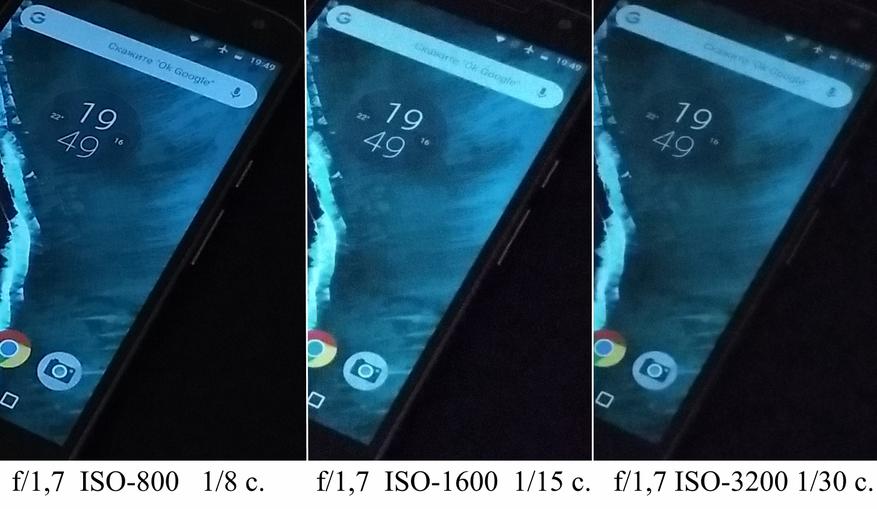
Влияние высоких значений ISO на появление цифровых шумов и ухудшение картинки. Особенно заметно по надписи
«Ok Google» и по часам в верхней правой части дисплея устройства
На смартфонах допустимый верхний предел ISO обычно ограничивается значением 400. Для зеркальных цифровых камер допустимые значения ISO могут быть 800, 1600, а иногда и 3200. При этом максимальные значения ISO для смартфонов и цифровых камер гораздо выше приведенных допустимых значений. Важно помнить одно простое правило – по возможности выставляйте наиболее низкие значения ISO, позволяющие сделать кадр нужной яркости. Если же такой возможности нет, постарайтесь использовать такое допустимое значение светочувствительности, при котором количество шумов будет минимальным. Максимальные значения ISO, доступные для данного устройства, стоит использовать лишь в самых крайних случаях, потому что неизбежно появление цифровых шумов, которые испортят качество конечного снимка.
Ручной режим съёмки
Большинство пользователей смартфонов используют фотоаппараты своих смартфонов лишь с автоматическими настройками съёмки. Это просто, понятно и оправданно. Но что означает режим ручной съёмки (в некоторых смартфонах это «PRO режим»)? Ведь различных настроек хватает на любом смартфоне. Ручной режим съемки на смартфоне – это как минимум возможность регулировки двух из трёх параметров экспозиции – выдержки и светочувствительности (ISO).
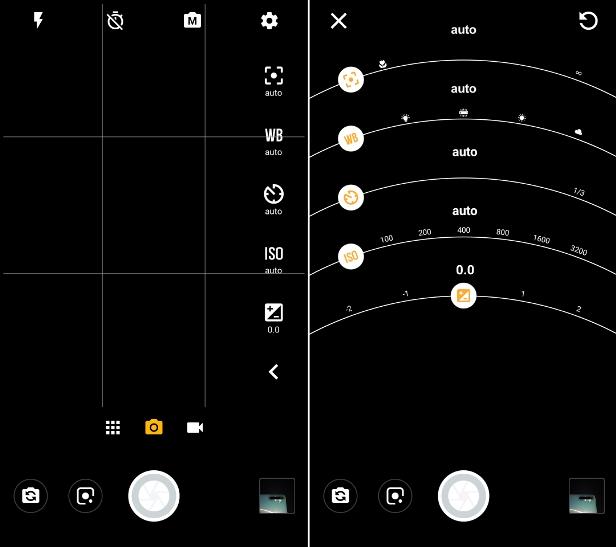
Ручной режим съёмки на смартфонах Motorola
В устройствах с изменяемой диафрагмой (которых среди смартфонов практически нет) в этом режиме будет доступна её регулировка. В ручном режиме также могут быть доступны настройки баланса белого, ручная фокусировка, экспокоррекция и другие настройки, но о них как-нибудь в другой раз. Проблема в том, что далеко не у всех смартфонов такой режим присутствует, хотя намечается тенденция к увеличению количества таких устройств. Поэтому если в вашем смартфоне есть такой режим съёмки, обязательно поэкспериментируйте с ним.
Какие же преимущества может дать ручной режим съёмки? В отличие от автоматических режимов, пользователь сам настраивает устройство во время съемки, каждый параметр индивидуально для каждого кадра. Поначалу это может показаться сложно, требуется некоторый практический опыт. С другой стороны, зная теорию и предназначение основных параметров экспозиции (выдержка, диафрагма, ISO), можно точно настроить каждый из них в соответствии с вашими требованиями. Например, при использовании штатива и съёмке неподвижных объектов, можно увеличить выдержку и уменьшить ISO, что даст вам картинку с правильной экспозицией и минимальным количеством шумов на фото.

Использование штатива в ручном режиме съёмки не обязательно, но крайне рекомендуемо в некоторых случаях
При плохом освещении автоматический режим повышает значения ISO (иногда до максимальных значений) при средней выдержке, ведь подразумевается, что пользователь ведёт съёмку с рук, а не со штатива. А вот ручной режим позволяет настроить каждый параметр индивидуально, добившись наилучшего качества. Например, фотографируя плохо освещённый объект или звёздное небо, можно увеличить выдержку до очень больших значений (от 4 секунд и выше) при этом оставив параметр ISO на приемлемом уровне. Удивитесь, но многие современные смартфоны даже в среднем сегменте могут запечатлеть звёздное небо, при этом звёзд на снимке вы увидите больше, чем своими глазами.
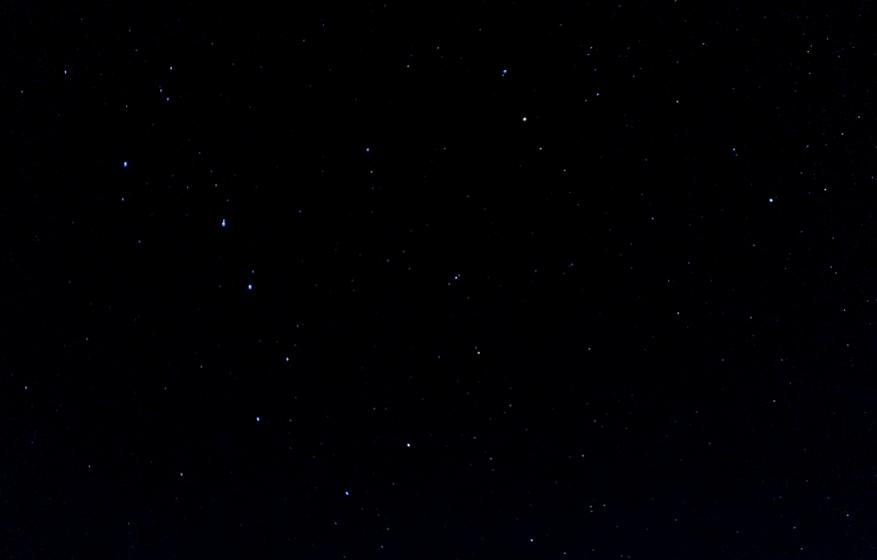
Созвездие Большой и Малой Медведицы. Фото сделано на смартфон, закреплённый на штативе, использовалась длинная выдержка — 32 секунды (фото прошло легкую постобработку)
Хотя в последнее время, особенно во флагманских моделях, появились отдельные режимы для ночной съёмки, но всё же приятно и интересно настроить каждый параметр индивидуально, а не строить догадки о том, как же сработает автоматика.
С чего начать и как получить первый кадр в режиме ручной съёмки? Просто включите этот режим и сделайте первый кадр, оцените правильность его экспозиции. Если яркости недостаточно, увеличьте выдержку или ISO, а вот если изображение слишком яркое – уменьшите данные параметры. Получив изображение с правильной экспозицией, вы достигли необходимого результата. Теперь попробуйте поэкспериментировать с каждым параметром по отдельности. Уменьшайте один параметр (например, выдержку), компенсируя другим параметром (например, увеличив ISO). Сравнивайте полученные снимки, оценивайте какой из них лучше и выявляйте закономерности и зависимости между параметрами. Так, снимок за снимком, вы будете набираться опыта и уже через пару сотен кадров сможете практически с первого раза угадывать настройки параметров для разных условий съёмки.
Конечно, размеры оптики, маленький сенсор камеры и невозможность регулировать диафрагму накладывают серьезные ограничения для любителя фотографировать на смартфон, ведь те же современные фотокамеры обладают гораздо большей гибкостью настройки. С другой стороны, даже тех параметров, которые есть, будет достаточно для многих пользователей, по крайней мере, в начале их пути в фотоискусстве. В конце концов, умения фотографа и его взгляды важнее фото инструмента. Поэтому пробуйте, экспериментируйте и удачных кадров!
